有时从你的数据中获得答案的最快方法是使用自然语言提问。 本文将介绍如何通过 2 种不同的方法来创建同一可视化效果:第一种方法是使用问答提问,第二种方法是在报表中生成可视化效果。 虽然本文将使用 Power BI 服务在报表中构建视觉对象,但具体过程几乎与使用 Power BI Desktop 完全相同。

必须使用可以编辑的报表,才能跟着介绍一起操作。因此,本文将使用可用于 Power BI 的示例之一。
通过问答创建视觉对象
我们将如何使用问答着手创建此折线图?
- 在 Power BI 工作区中,选择“获取数据” “示例” “零售分析示例”>“连接” > > 。
- 打开“零售分析示例”仪表板,然后将光标置于“提出有关你数据的问题”问答框中 。
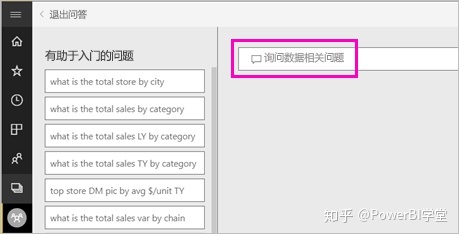
3. 在问答框中,键入类似如下的问题:
本年度销售额和上年度销售额(按月显示为面积图)
当你键入问题时,Q&A 选择最佳的可视化效果显示你的回答;并且可视化效果会随着问题的修改而动态更改。 此外,问答还会通过建议、自动完成和拼写更正等功能来帮助你设置问题的格式。 “问答”建议略微更正措辞:“本年度销售额和上年度销售额(按月份显示为面积图)” 。

4. 选择要接受建议的句子。
键入你的问题之后,所得到的图表正是我们在仪表板中看到的同一图表。
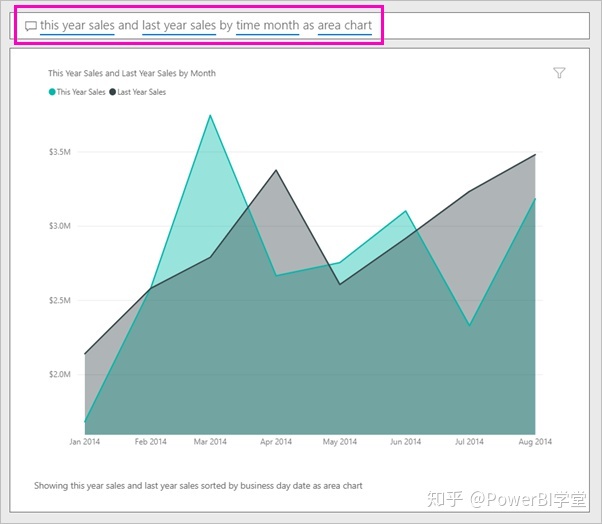
5. 要将图表固定到仪表板中,请选择固定图标

在报表编辑器中创建视觉对象
- 重新导航到“零售分析示例”仪表板。
- 仪表板包含“上年度销售额和本年度销售额”的同一面积图磁贴。 选择此磁贴。 请勿选择使用“问答”创建的磁贴。 选择它会打开“问答”。 初始面积图磁贴是在报表中创建的,因此将在包含此可视化效果的页中打开报表。
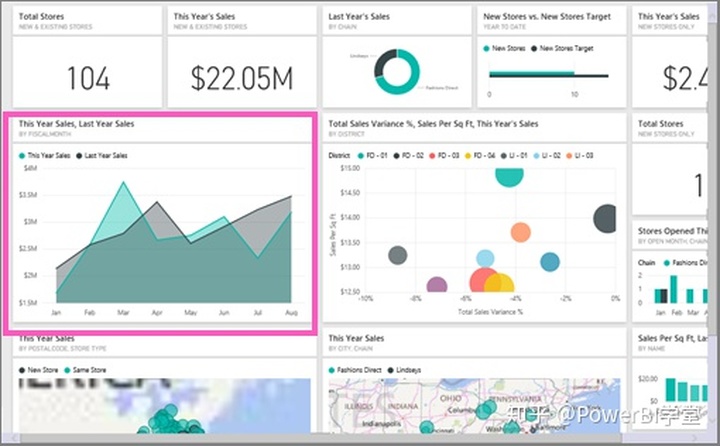
3. 在编辑视图中打开报表,方法是选择编辑报表。 如果你不是报表的所有者,则无法在编辑视图中打开报表。
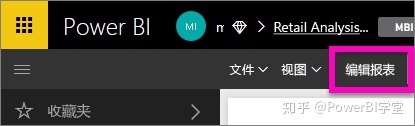
4. 选择此面积图,然后在字段窗格中检查设置。 报表创建者通过选择这 3 个值(“销售额”表中的“上年度销售额”和“本年度销售额 > 数目”,以及“时间”表中的“财月”),并且在“坐标轴”和“值”框中组织它们来生成此图表 。
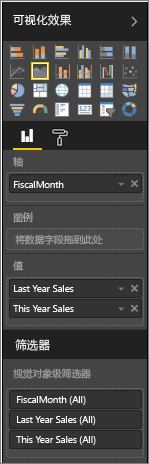
你会看到它们最终生成相同的视觉对象。 以这种方式创建并不复杂。 但使用“问答”创建会更简单!
文章来源:Microsoft Power BI官网
编辑翻译:Power BI学堂





















 1813
1813











 被折叠的 条评论
为什么被折叠?
被折叠的 条评论
为什么被折叠?








